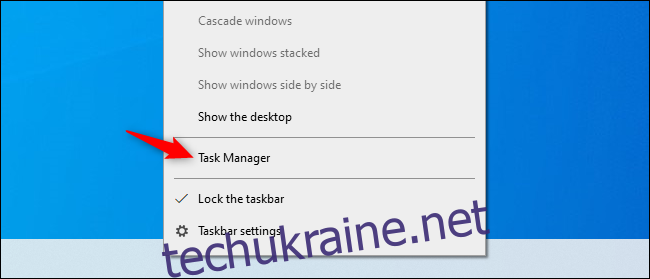Windows може показати вам, які програми зараз використовують вашу мережу і скільки даних вони передають. Ви навіть можете побачити список програм, які використовували вашу мережу за останні 30 днів.
Це показує, які програми використовують Інтернет, але наведені нижче методи показують не лише використання Інтернету. Вони показують все використання мережі. Незалежно від того, чи зв’язується програма з віддаленим сервером в Інтернеті чи іншим комп’ютером у вашій локальній мережі, вона все одно буде відображатися як ваше мережеве з’єднання.
Використовуйте диспетчер завдань, щоб побачити поточне використання
Щоб точно перевірити, які програми зараз використовують вашу мережу — і скільки даних вони завантажують і завантажують — загляньте в диспетчер завдань.
Щоб відкрити диспетчер завдань, клацніть правою кнопкою миші на панелі завдань і виберіть «Диспетчер завдань» або натисніть Ctrl+Shift+Esc. Існує багато інших способів відкрити Диспетчер завдань.
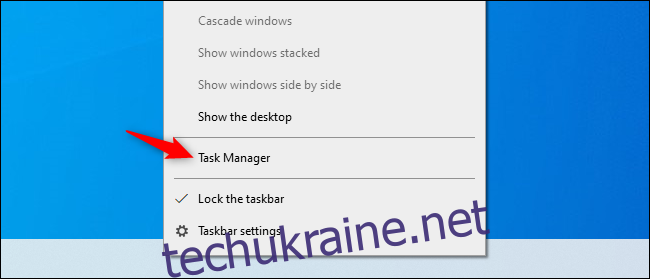
У списку процесів натисніть заголовок «Мережа», щоб відсортувати список запущених процесів за використанням мережі. Перегляньте список, і ви побачите, які програми використовують вашу мережу, а також скільки пропускної здатності вони використовують.
(Якщо ви не бачите заголовка Мережа, спочатку натисніть «Докладніше».)
Технічно це не повний список — якщо процес не використовує багато мережевих ресурсів, Windows округляє до 0 Мбіт/с (мегабіт на секунду). Це просто швидкий спосіб побачити, які процеси використовують помітну пропускну здатність.
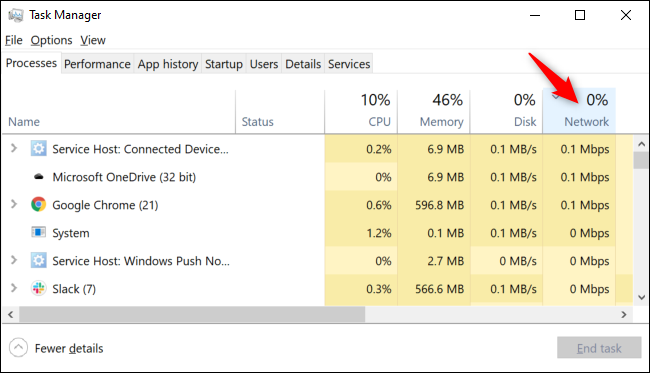
Запустіть монітор ресурсів, щоб переглянути докладнішу інформацію
Щоб отримати докладнішу інформацію, перейдіть безпосередньо до програми Resource Monitor. Ви можете запустити його, знайшовши «Монітор ресурсів» у меню «Пуск» або клацнувши вкладку «Продуктивність» у диспетчері завдань і натиснувши «Відкрити монітор ресурсів» у нижній частині вікна.
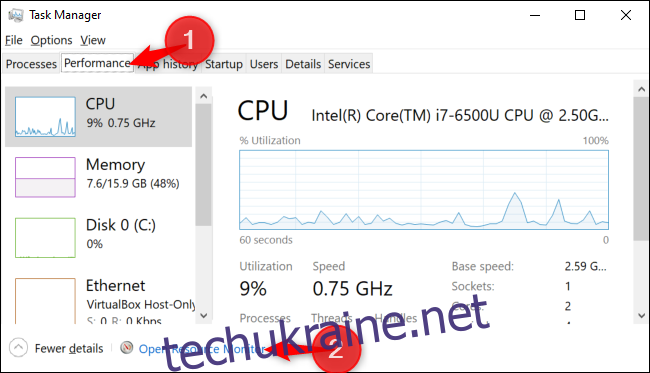
Натисніть вкладку «Мережа», і ви побачите список процесів, які завантажують або завантажують дані через мережу. Ви також побачите, скільки даних вони передають в байтах на секунду (байт на секунду).
Це також показує процеси, які використовують невелику пропускну здатність мережі, яка в іншому випадку відображатиметься як 0 Мбіт/с у диспетчері завдань.
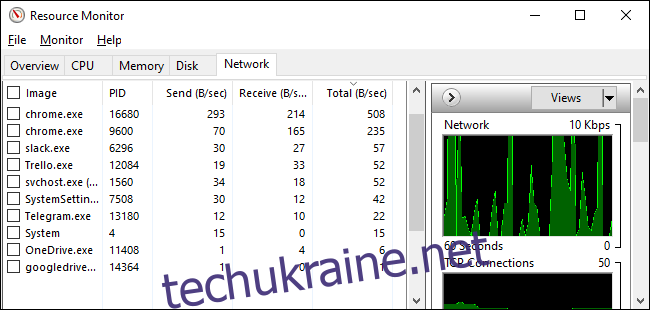
За допомогою списків «Диспетчер завдань» і «Монітор ресурсів» ви можете клацнути програму правою кнопкою миші та вибрати «Пошук в Інтернеті», щоб знайти більше інформації про процес.
Див. Використання мережевих даних за останні 30 днів
Windows 10 відстежує, які програми використовують вашу мережу та скільки даних вони передають. Ви можете побачити, які програми використовували вашу мережу за останні 30 днів і скільки даних вони передали.
Щоб знайти цю інформацію, перейдіть у Налаштування > Мережа та Інтернет > Використання даних. Натисніть «Переглянути використання для програми» у верхній частині вікна. (Ви можете натиснути Windows+I, щоб швидко відкрити вікно налаштувань.)
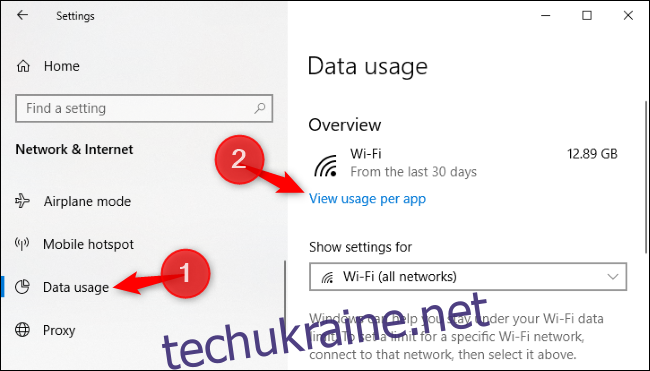
Звідси ви можете прокрутити список програм, які використовували вашу мережу за останні 30 днів.
Якщо ви перебуваєте в мережі Wi-Fi, ви можете побачити програми, які використовували вашу поточну мережу Wi-Fi, або список програм, які використовували мережу, у всіх мережах Wi-Fi, до яких ви були підключені. Виберіть те, що ви хочете побачити в полі «Показати використання з».
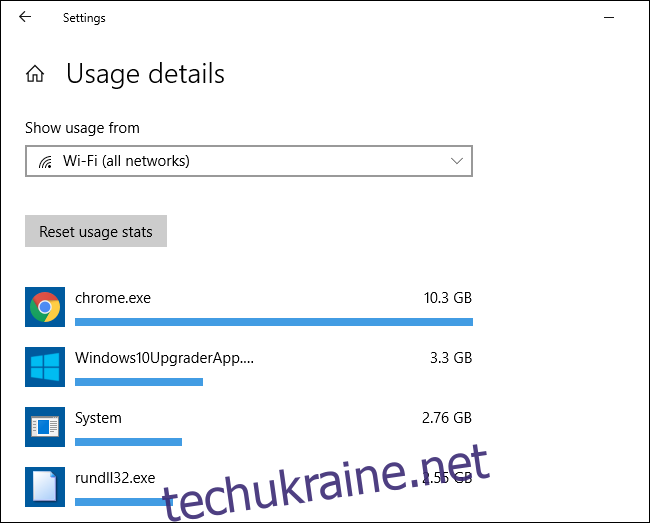
У верхній частині списку будуть явні винуватці — імовірно, програми, які ви використовуєте найчастіше. Прокрутіть вниз донизу, і ви побачите програми, які рідко підключаються до Інтернету і не використовують багато даних.